"Audacious" プレイリストの楽曲ファイルのディレクトリー名を変更しました。 [ソフトウェア]
私はUbuntu PCに音楽CDから非圧縮のWAVE ファイルで取り込んだファイルを保存してあります。
また、音楽再生ソフトウェアの " Audacious " でそれらの楽曲のプレイリストを作成してあります。
そしてオーディオ システムへ出力して音楽を再生して聴いております。

ですが、私は最も昔はCRT ディスプレイ一体型のMacintoshで音楽CDを再生し、次にノート型PCのPowerBook G4で純粋な音楽再生ソフトウェアだったiTunesで音楽CDから非圧縮のAIFF ファイルで取り込んでヘッドフォンやオーディオ システムで再生するようになり、その後はWindows Vista、Window 7のデスクトップ PCで自分でデザインや機能をカスタマイズした " foobar2000 " でWAVE ファイルと " CUE シート " で管理しておりました。
その音楽ファイルが入ったフォルダーをそのままUbuntu PCに移転した上で、AudaciousにCUE シートを読み込ませてプレイリストを作り直した状態で使用しておりましたので、昨日までフォルダー名が " foobar2000 " のままとなっておりました。
プレイリストの作り直しをせずに、これを固有名詞を含まない、 " Music " というフォルダー名に変更しようと思いました。
当該フォルダーの名前の変更と、プレイリストのデータ ファイルの書き換えを致しました。
Audaciousでは、次のディレクトリーにプレイリストのデータ ファイルがあります。
~/.config/audacious/playlists/
" ~/ " はホーム ディレクトリーです。
この中にある " xxxx.audpl " ファイルを1つずつgeditで開いて " 置換 " 機能でファイルの中に記述されていた " /foobar2000/ " を " /Music/ " に一括変更致しました。
そしてAudaciousを起動すると、 " 曲の情報 " として変更後の正しいファイル パスが表示され、正常に楽曲再生が出来ました。
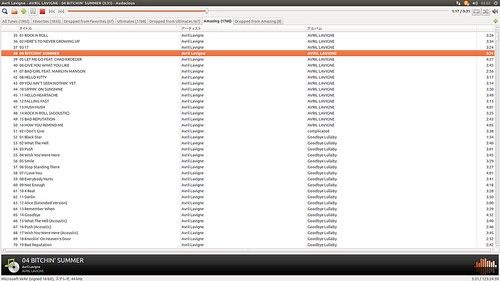
また、音楽再生ソフトウェアの " Audacious " でそれらの楽曲のプレイリストを作成してあります。
そしてオーディオ システムへ出力して音楽を再生して聴いております。

ですが、私は最も昔はCRT ディスプレイ一体型のMacintoshで音楽CDを再生し、次にノート型PCのPowerBook G4で純粋な音楽再生ソフトウェアだったiTunesで音楽CDから非圧縮のAIFF ファイルで取り込んでヘッドフォンやオーディオ システムで再生するようになり、その後はWindows Vista、Window 7のデスクトップ PCで自分でデザインや機能をカスタマイズした " foobar2000 " でWAVE ファイルと " CUE シート " で管理しておりました。
その音楽ファイルが入ったフォルダーをそのままUbuntu PCに移転した上で、AudaciousにCUE シートを読み込ませてプレイリストを作り直した状態で使用しておりましたので、昨日までフォルダー名が " foobar2000 " のままとなっておりました。
プレイリストの作り直しをせずに、これを固有名詞を含まない、 " Music " というフォルダー名に変更しようと思いました。
当該フォルダーの名前の変更と、プレイリストのデータ ファイルの書き換えを致しました。
Audaciousでは、次のディレクトリーにプレイリストのデータ ファイルがあります。
~/.config/audacious/playlists/
" ~/ " はホーム ディレクトリーです。
この中にある " xxxx.audpl " ファイルを1つずつgeditで開いて " 置換 " 機能でファイルの中に記述されていた " /foobar2000/ " を " /Music/ " に一括変更致しました。
そしてAudaciousを起動すると、 " 曲の情報 " として変更後の正しいファイル パスが表示され、正常に楽曲再生が出来ました。
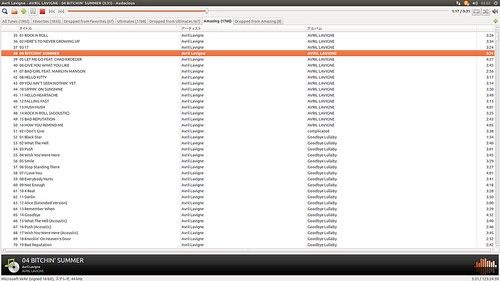
PCのメイン メモリーを "32GB" に増設しました。 [PC]
本日、私はUbuntu PCのメイン メモリーを交換し、 " CFD ELIXIR W3U1600HQ-8G " 4枚でRAMの合計記憶容量を32GBに増量致しました。
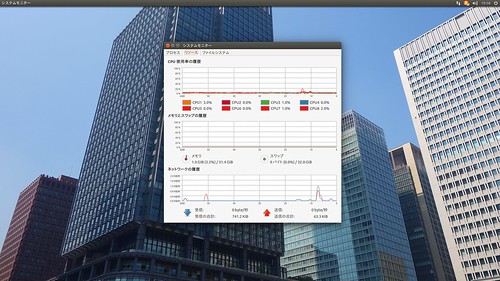
合計32[GB]のメイン メモリーが利用可能である事が確認出来ます。
PC関連の販売店としてお馴染みの " Dospara " (ドスパラ)の通信販売で購入致しました。
"Dospara" の通信販売の公式ウェブサイトのURL:
http://www.dospara.co.jp/
昨日までの構成は、8GBの " CFD ELIXIR W3U1600HQ-8G" を2枚、4GBの " ADATA AX3U1600GC4G9-2G " を2枚で合計24GBでした。
" CFD ELIXIR W3U1600HQ-8G " のモジュールの仕様は以下の通りです。
種類: DDR3 SDRAM
チップ規格: DDR3-1600
モジュール規格: PC3-12800
タイミング: 9-9-9
記憶容量: 8[GB]
今年の発売されたPCはIntelのSkylake世代のCPUとDDR4規格のメモリー モジュールを搭載しておりますので、Ivy Bridge世代のCPUとDDR3規格のメモリー モジュールを搭載した私のPCは既に大分世代遅れとなっております。
今回私がメイン メモリーを増量させたのは、分散型ウェブ検索エンジンである " YaCy " のパフォーマンスを上げる為です。
YaCyは " Java VM " 上で動作します。
私はJava VMのヒープ メモリーとして18,000MiBを割り当てておりましたが、 "OutOfMemoryError" が出たので、これを22,000MiBに増やしました。
理想的には、Java VMのヒープ メモリー サイズと同等以上のメモリーの空き領域があれば、そこにOSがデータのキャッシュを置く事でYaCyのパフォーマンスが向上するのですが、私のPCは最大で32GBまでしかメイン メモリーを搭載できないのでそれについては諦めます。
因みに、日本のYaCy利用者が極めて少ないので、私が懸命に大量のインデックスを作成、保持しているために私のPCでは大量のメモリーを使用しておりますが、もしもメイン メモリーが1GB程しか無い場合あっても、YaCyは充分に利用可能です。
私のPCの構成等につきましては、次のカテゴリーに纏めてあります。
カテゴリー: 私のPC & オーディオ システム
http://crater.blog.so-net.ne.jp/archive/c2305448632-1
" YaCy " につきましては、次のカテゴリーに纏めてあります。
カテゴリー: P2P検索エンジン YaCy
http://crater.blog.so-net.ne.jp/archive/c2305456728-1
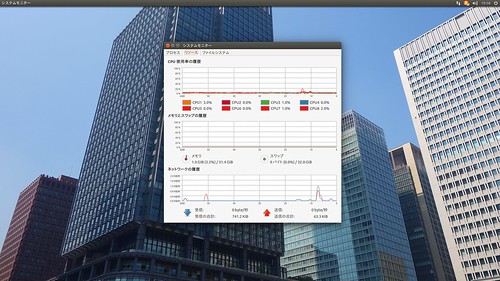
合計32[GB]のメイン メモリーが利用可能である事が確認出来ます。
PC関連の販売店としてお馴染みの " Dospara " (ドスパラ)の通信販売で購入致しました。
"Dospara" の通信販売の公式ウェブサイトのURL:
http://www.dospara.co.jp/
昨日までの構成は、8GBの " CFD ELIXIR W3U1600HQ-8G" を2枚、4GBの " ADATA AX3U1600GC4G9-2G " を2枚で合計24GBでした。
" CFD ELIXIR W3U1600HQ-8G " のモジュールの仕様は以下の通りです。
種類: DDR3 SDRAM
チップ規格: DDR3-1600
モジュール規格: PC3-12800
タイミング: 9-9-9
記憶容量: 8[GB]
今年の発売されたPCはIntelのSkylake世代のCPUとDDR4規格のメモリー モジュールを搭載しておりますので、Ivy Bridge世代のCPUとDDR3規格のメモリー モジュールを搭載した私のPCは既に大分世代遅れとなっております。
今回私がメイン メモリーを増量させたのは、分散型ウェブ検索エンジンである " YaCy " のパフォーマンスを上げる為です。
YaCyは " Java VM " 上で動作します。
私はJava VMのヒープ メモリーとして18,000MiBを割り当てておりましたが、 "OutOfMemoryError" が出たので、これを22,000MiBに増やしました。
理想的には、Java VMのヒープ メモリー サイズと同等以上のメモリーの空き領域があれば、そこにOSがデータのキャッシュを置く事でYaCyのパフォーマンスが向上するのですが、私のPCは最大で32GBまでしかメイン メモリーを搭載できないのでそれについては諦めます。
因みに、日本のYaCy利用者が極めて少ないので、私が懸命に大量のインデックスを作成、保持しているために私のPCでは大量のメモリーを使用しておりますが、もしもメイン メモリーが1GB程しか無い場合あっても、YaCyは充分に利用可能です。
私のPCの構成等につきましては、次のカテゴリーに纏めてあります。
カテゴリー: 私のPC & オーディオ システム
http://crater.blog.so-net.ne.jp/archive/c2305448632-1
" YaCy " につきましては、次のカテゴリーに纏めてあります。
カテゴリー: P2P検索エンジン YaCy
http://crater.blog.so-net.ne.jp/archive/c2305456728-1
検索エンジン "YaCy" は実用性充分です。 [P2P検索エンジン YaCy]
P2P通信技術を用いた分散型ウェブ検索エンジンの " YaCy " (ヤスィー)を私は毎日利用しております。
開発者の方々の努力のお陰で日々改良が続き、2015年10月15日現在のYaCy ヴァージョンは、 " 1.83/9392 " となっております。
検索の速度も非常に高速になり、一瞬で数万から数十万個の検索結果が得られます。
日本語の検索結果はほとんどが私のPC内のデータベース頼りですので、使い始めてから暫くの間は充分ではないかもしれませんが、日本語の利用者が幾人か増えてくれれば圧倒的に改善する筈です。
結果のランキングの精度はGoogleよりも少し劣りますが、常用できる水準です。
現在、私のUbuntu PCには索引が作られたドキュメントが23,100,000を超える数ございます。
そして逆引き索引(RWI / Reverse Word Index)の索引数は約29,180,000 ワードにもなっております。
これはかなり大きな数だと思います。
どうぞ皆様、この索引の共有に御協力下さい。
YaCy ユーザーは " DHT " (Distributed Hash Table / 分散ハッシュ テーブル)を受け取る設定にしておくと、他のユーザーが作成したウェブの索引を少しづつ自動的に自分の端末のデータベースに統合してくれます。
すると他のユーザーがオフラインになった時にもその人の分の索引が利用できる訳です。
尚、自分の端末では検索されず、他の端末から検索の要求がある索引データはその端末へ送信されて自分の端末からは削除される事もあるようです。
設定の仕方は次の通りです。
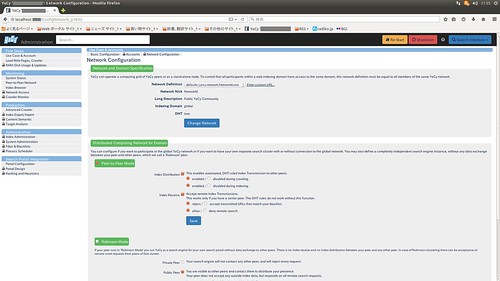
https://c2.staticflickr.com/6/5690/22190970465_4806c5f165_o.png
管理画面の左のコラムの " First Steps " の " Use Case & Accounts " を選択して、 " Network Configuration " を選択し、 " Distributed Computing Network for Domain " の項目のラジオ ボタンで " Peer-to-Peer Mode " を選択します。
そして " Index Distribution " と " Index Receive " のチェック ボックスにチェック マークを入れます。
そして " SAVE " ボタンを押します。
以上で設定は完了です。
私は更にウェブグラフに基づいた索引を利用する設定にしております。
これの設定の仕方は次の通りです。
管理画面の左のコラムの " Administration " の " Index Administration " を選択して、 " Index Sources & Targets " を選択し、 " Web Structure Index " の項目の " use webgraph search index (rich information in second Solr core) " のチェック ボックスにチェック マークを入れます。
これでウェブグラフに基づく情報が利用出来ます。
私は他にも、検索結果のランキングの重み付けを変えて精度を上げる為に、管理画面の左のコラムの " Search Portal Integration " の " Ranking and Heuristics " を選択して、 " Solr Ranking Configuration " の " Solr Boosts " の値や " RWI Ranking Configuration " の " Pre-Ranking " の値を調整してあります。
"YaCy" の公式ウェブサイトのURL:
http://yacy.net/en/index.html
尚、" YaCy " について、詳しくは次に示す私のブログ記事を読んでいただきたく思います。
[ブログ記事]
分散型検索エンジン YaCy の導入解説
http://crater.blog.so-net.ne.jp/2015-07-21
分散型検索エンジン YaCy のアップデート
http://crater.blog.so-net.ne.jp/2015-06-25
分散型検索エンジンYaCyについての解説動画
http://crater.blog.so-net.ne.jp/2015-03-22
Ubuntu PCでYaCy検索エンジンの為のポート開放の設定
http://crater.blog.so-net.ne.jp/2014-11-06
開発者の方々の努力のお陰で日々改良が続き、2015年10月15日現在のYaCy ヴァージョンは、 " 1.83/9392 " となっております。
検索の速度も非常に高速になり、一瞬で数万から数十万個の検索結果が得られます。
日本語の検索結果はほとんどが私のPC内のデータベース頼りですので、使い始めてから暫くの間は充分ではないかもしれませんが、日本語の利用者が幾人か増えてくれれば圧倒的に改善する筈です。
結果のランキングの精度はGoogleよりも少し劣りますが、常用できる水準です。
現在、私のUbuntu PCには索引が作られたドキュメントが23,100,000を超える数ございます。
そして逆引き索引(RWI / Reverse Word Index)の索引数は約29,180,000 ワードにもなっております。
これはかなり大きな数だと思います。
どうぞ皆様、この索引の共有に御協力下さい。
YaCy ユーザーは " DHT " (Distributed Hash Table / 分散ハッシュ テーブル)を受け取る設定にしておくと、他のユーザーが作成したウェブの索引を少しづつ自動的に自分の端末のデータベースに統合してくれます。
すると他のユーザーがオフラインになった時にもその人の分の索引が利用できる訳です。
尚、自分の端末では検索されず、他の端末から検索の要求がある索引データはその端末へ送信されて自分の端末からは削除される事もあるようです。
設定の仕方は次の通りです。
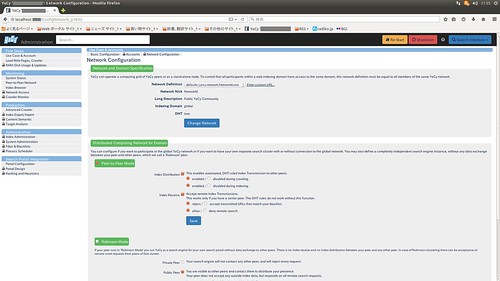
https://c2.staticflickr.com/6/5690/22190970465_4806c5f165_o.png
管理画面の左のコラムの " First Steps " の " Use Case & Accounts " を選択して、 " Network Configuration " を選択し、 " Distributed Computing Network for Domain " の項目のラジオ ボタンで " Peer-to-Peer Mode " を選択します。
そして " Index Distribution " と " Index Receive " のチェック ボックスにチェック マークを入れます。
そして " SAVE " ボタンを押します。
以上で設定は完了です。
私は更にウェブグラフに基づいた索引を利用する設定にしております。
これの設定の仕方は次の通りです。
管理画面の左のコラムの " Administration " の " Index Administration " を選択して、 " Index Sources & Targets " を選択し、 " Web Structure Index " の項目の " use webgraph search index (rich information in second Solr core) " のチェック ボックスにチェック マークを入れます。
これでウェブグラフに基づく情報が利用出来ます。
私は他にも、検索結果のランキングの重み付けを変えて精度を上げる為に、管理画面の左のコラムの " Search Portal Integration " の " Ranking and Heuristics " を選択して、 " Solr Ranking Configuration " の " Solr Boosts " の値や " RWI Ranking Configuration " の " Pre-Ranking " の値を調整してあります。
"YaCy" の公式ウェブサイトのURL:
http://yacy.net/en/index.html
尚、" YaCy " について、詳しくは次に示す私のブログ記事を読んでいただきたく思います。
[ブログ記事]
分散型検索エンジン YaCy の導入解説
http://crater.blog.so-net.ne.jp/2015-07-21
分散型検索エンジン YaCy のアップデート
http://crater.blog.so-net.ne.jp/2015-06-25
分散型検索エンジンYaCyについての解説動画
http://crater.blog.so-net.ne.jp/2015-03-22
Ubuntu PCでYaCy検索エンジンの為のポート開放の設定
http://crater.blog.so-net.ne.jp/2014-11-06
Flash Playerのアップデート失敗でUbuntu PCのログインが出来なくなった。 [PC]
本日、母のUbuntu PCで私が " ソフトウェアの更新 " を実行したところ、 " Adobe Flash Player plugin installer " のアップデートの所で " update-manager " の処理が進まなくなってしまいました。
尚、母のPCのOSのヴァージョンはUbuntu 14.04 LTSの32bit版で、ウェブ ブラウザーはFirefox 41.0.1です。
暫く待っても変化が無いので、仕方無く途中でウィンドウの " 閉じるボタン " を押して終了してPCを再起動させたところ、ログイン画面で背景の壁紙画像が表示されず、また、パスワードを入力してもログイン画面に戻されてしまってログイン出来なくなってしまいました。
そこで、 " Ctrl + Alt + F1 " キーでCUI (キャラクター ユーザー インターフェイス)の仮想コンソールのtty1でログインする事に致しました。(GUIに戻る時は " Alt + F7 " )
まずはユーザー名とパスワードを入力してログインします。
" sudo apt-get update " を実行したところ、 " sudo dpkg --configure -a " を実行せよとのメッセージが出ましたので、実行しようとしましたが、また " Adobe Flash Player plugin installer " の箇所で止まってしまったので " Ctrl + C " キーを押して処理を止めました。
ここで、 " sudo apt-get purge flashplugin-installer " でFlash Playerのインストーラーを設定も含めて丸ごと削除致しました。
" sudo reboot " で再起動させたところ、元通り正常になりました。
また、私の方の64bit版Ubuntu PCでも同じアップデートの通知がありましたが、これは適用せずに様子を見ようかと思います。
但し、セキュリティの問題がありますので、長くは放置できません。
->->
[後日追記]
翌日、私の64bit版Ubuntu PCで当該アップデートを適用したところ、正常に処理が完了致しました。
<-<-
HTML5で作られたウェブサイトでは現行のFirefox ウェブ ブラウザーで動画表示も出来ますし、今となってはAdobe Flash Playerが無くてもほとんど困る事は無いので、Flash Playerは削除しておいても良いかもしれません。
->->
[2015年10月19日追記]
Adobe Flash Playerは動画の再生等に於いても不具合が多かったので、私と母の両方のUbuntu PCから削除致しました。
<-<-
尚、母のPCのOSのヴァージョンはUbuntu 14.04 LTSの32bit版で、ウェブ ブラウザーはFirefox 41.0.1です。
暫く待っても変化が無いので、仕方無く途中でウィンドウの " 閉じるボタン " を押して終了してPCを再起動させたところ、ログイン画面で背景の壁紙画像が表示されず、また、パスワードを入力してもログイン画面に戻されてしまってログイン出来なくなってしまいました。
そこで、 " Ctrl + Alt + F1 " キーでCUI (キャラクター ユーザー インターフェイス)の仮想コンソールのtty1でログインする事に致しました。(GUIに戻る時は " Alt + F7 " )
まずはユーザー名とパスワードを入力してログインします。
" sudo apt-get update " を実行したところ、 " sudo dpkg --configure -a " を実行せよとのメッセージが出ましたので、実行しようとしましたが、また " Adobe Flash Player plugin installer " の箇所で止まってしまったので " Ctrl + C " キーを押して処理を止めました。
ここで、 " sudo apt-get purge flashplugin-installer " でFlash Playerのインストーラーを設定も含めて丸ごと削除致しました。
" sudo reboot " で再起動させたところ、元通り正常になりました。
また、私の方の64bit版Ubuntu PCでも同じアップデートの通知がありましたが、これは適用せずに様子を見ようかと思います。
但し、セキュリティの問題がありますので、長くは放置できません。
->->
[後日追記]
翌日、私の64bit版Ubuntu PCで当該アップデートを適用したところ、正常に処理が完了致しました。
<-<-
HTML5で作られたウェブサイトでは現行のFirefox ウェブ ブラウザーで動画表示も出来ますし、今となってはAdobe Flash Playerが無くてもほとんど困る事は無いので、Flash Playerは削除しておいても良いかもしれません。
->->
[2015年10月19日追記]
Adobe Flash Playerは動画の再生等に於いても不具合が多かったので、私と母の両方のUbuntu PCから削除致しました。
<-<-
強烈な重低音の音声ファイルを作ってみました。(2回目) [重低音ファイル]
今回、再びオープンソースでフリーの波形編集ソフトウェアである " Audacity " を使って、完全自作の低音だけの音声ファイルを作ってみました。
前にも重低音の音声ファイルを作ってみたのですが、もう少しだけ良質な低音に作り変えてみました。
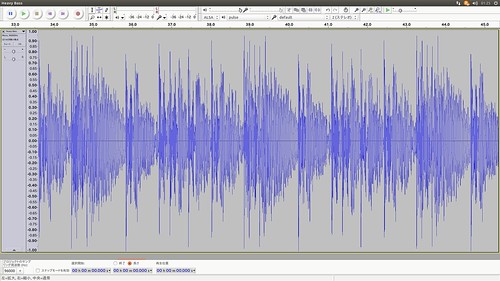
強烈な重低音が盛大に含まれております。
口径30cm、定格出力1000 Wattのアクティブ サブウーファー YAMAHA YST-SW1500で室内にて再生すると実に強烈です。
フリーのヴィデオ編集ソフトウェアである、 " OpenShot Video Editor " でスクリーンショットと音声ファイルを合わせて動画ファイルにしてDailymotionにアップロードしてみました。
Heavy Bass 投稿者 Hard_Solid_Bass
圧縮していない音声ファイル(Heavy Bass.wav)をYahoo!ボックスにアップロードしてありますので、もしも低音だけの音声ファイルが欲しい方は下記のURLからダウンロードしてみて下さい。
上の圧縮音よりも非圧縮の元音源の方が断然良い音です。
但し、大型のスピーカー システムでないと充分に再生できないかもしれません。
果たしてあなたの自慢のスピーカーはこの重低音を完全に再生出来るでしょうか。
ウーファー及びサブウーファーのテストに使ってみても良いかもしれません。
煮るなり焼くなり御自由にお使い下さい。
以下のURLのページ中の " ダウンロード " と書かれたボタンをクリックすると強烈な重低音ファイルがダウンロード出来ます。
[音源ファイル]
http://yahoo.jp/box/SNIq9h
[注意]
この音声ファイルはとても危険な強い極低周波音を含んでいます。
この音を再生する際は充分に気を付けなければなりません。
再生装置の音量を小さくして下さい。
また、近隣の人々に充分に配慮して下さい。
集合住宅では絶対にスピーカーでこの音声を再生しないで下さい。
音量が充分に小さくない場合、スピーカー等が破損したり、聴覚に重大な損傷を与える恐れがあります。
極低周波音は音として認識できない為、あなたが気付かない内に強い音波が出ている事がありえますのでお気を付け下さい。
私はあなたがこの音声ファイルを再生したり扱ったりした事によって生じるいかなる損害も補償できません。
この重低音の作り方は私の以前のブログ記事に書いてあります。
ブログ記事: 重低音を作ってみた
http://crater.blog.so-net.ne.jp/2014-05-18
"Audacity" の公式ウェブサイトのURL:
http://web.audacityteam.org/
"OpenShot Video Editor" の公式ウェブサイトのURL:
http://www.openshot.org/
->->
[2017年8月6日追記]
自作のHTML5のCanvas要素とWeb Audio APIとJavaScriptによるウェブ音楽プレイヤーに強烈な重低音再生機能がございます。
" Canvas Play / Stop " ボタンを押してCanvas内の下方をクリックすると重低音が再生されます。
或いはオクターヴ番号選択ラジオボタンで " 1 " を選択してキーボードを打鍵しても重低音が再生出来ます。
お手持ちの音楽ファイルを再生しながら重低音を鳴らす事も出来ます。
以下のページで実際に体験出来ます。
ブログ記事: ウェブ音楽プレイヤー
URL: https://applicationprogram.blog.so-net.ne.jp/2019-07-03-1
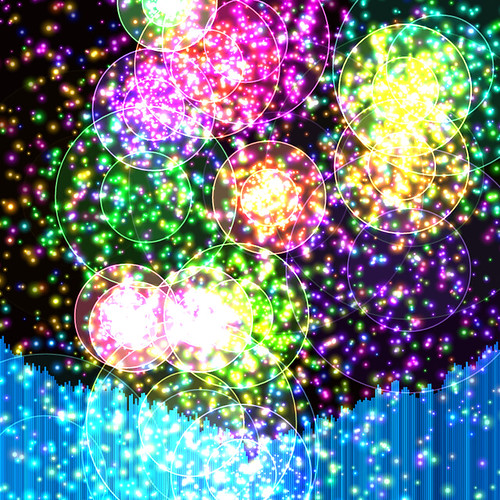
https://c1.staticflickr.com/5/4329/36310119965_2306d6f0b0_o.png
重低音好きの方は是非お試し下さい。
<-<-
前にも重低音の音声ファイルを作ってみたのですが、もう少しだけ良質な低音に作り変えてみました。
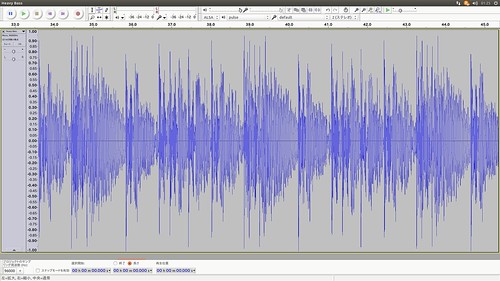
強烈な重低音が盛大に含まれております。
口径30cm、定格出力1000 Wattのアクティブ サブウーファー YAMAHA YST-SW1500で室内にて再生すると実に強烈です。
フリーのヴィデオ編集ソフトウェアである、 " OpenShot Video Editor " でスクリーンショットと音声ファイルを合わせて動画ファイルにしてDailymotionにアップロードしてみました。
Heavy Bass 投稿者 Hard_Solid_Bass
圧縮していない音声ファイル(Heavy Bass.wav)をYahoo!ボックスにアップロードしてありますので、もしも低音だけの音声ファイルが欲しい方は下記のURLからダウンロードしてみて下さい。
上の圧縮音よりも非圧縮の元音源の方が断然良い音です。
但し、大型のスピーカー システムでないと充分に再生できないかもしれません。
果たしてあなたの自慢のスピーカーはこの重低音を完全に再生出来るでしょうか。
ウーファー及びサブウーファーのテストに使ってみても良いかもしれません。
煮るなり焼くなり御自由にお使い下さい。
以下のURLのページ中の " ダウンロード " と書かれたボタンをクリックすると強烈な重低音ファイルがダウンロード出来ます。
[音源ファイル]
http://yahoo.jp/box/SNIq9h
[注意]
この音声ファイルはとても危険な強い極低周波音を含んでいます。
この音を再生する際は充分に気を付けなければなりません。
再生装置の音量を小さくして下さい。
また、近隣の人々に充分に配慮して下さい。
集合住宅では絶対にスピーカーでこの音声を再生しないで下さい。
音量が充分に小さくない場合、スピーカー等が破損したり、聴覚に重大な損傷を与える恐れがあります。
極低周波音は音として認識できない為、あなたが気付かない内に強い音波が出ている事がありえますのでお気を付け下さい。
私はあなたがこの音声ファイルを再生したり扱ったりした事によって生じるいかなる損害も補償できません。
この重低音の作り方は私の以前のブログ記事に書いてあります。
ブログ記事: 重低音を作ってみた
http://crater.blog.so-net.ne.jp/2014-05-18
"Audacity" の公式ウェブサイトのURL:
http://web.audacityteam.org/
"OpenShot Video Editor" の公式ウェブサイトのURL:
http://www.openshot.org/
->->
[2017年8月6日追記]
自作のHTML5のCanvas要素とWeb Audio APIとJavaScriptによるウェブ音楽プレイヤーに強烈な重低音再生機能がございます。
" Canvas Play / Stop " ボタンを押してCanvas内の下方をクリックすると重低音が再生されます。
或いはオクターヴ番号選択ラジオボタンで " 1 " を選択してキーボードを打鍵しても重低音が再生出来ます。
お手持ちの音楽ファイルを再生しながら重低音を鳴らす事も出来ます。
以下のページで実際に体験出来ます。
ブログ記事: ウェブ音楽プレイヤー
URL: https://applicationprogram.blog.so-net.ne.jp/2019-07-03-1
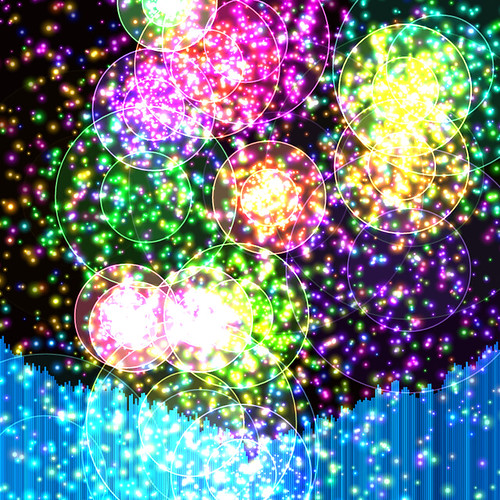
https://c1.staticflickr.com/5/4329/36310119965_2306d6f0b0_o.png
重低音好きの方は是非お試し下さい。
<-<-







